Pisałam już kiedyś wpis o tym, gdzie zacząć pisać bloga i to chyba jest jedyny mój wpis, w którym w ogóle wspominam Bloggera. Bo Blogger to platforma, w której możesz założyć bloga bezpłatnie i w dość intuicyjny sposób. Ceną za takie udogodnienie jest fakt, że całość (również twoje treści) należą do jej właściciela, czyli Google, jednak sporo osób się tym faktem nie przejmuje. Natomiast co jakiś czas spotykam ludzi, którzy chcą swojego prowadzonego na Bloggerze bloga przenieść na własny hosting i stąd dziś właśnie ten wpis.
Spis treści:
Po pierwsze – WordPress
Pierwszym krokiem do zmigrowania bloga z Bloggera na WordPress jest instalacja samego WordPressa. Oczywiście, aby to uczynić potrzebujesz już mieć własny hosting (o tym, jaki hosting polecam pod WordPressa piszę w tym wpisie) oraz domenę. Instalować możesz ręcznie przy pomocy klienta FTP lub korzystając z autoinstalatora znajdującego się na hostingu (większość hostingów go posiada). Pssst. Zacni developerzy, tak, uważam, że nie każdy musi uczyć się ręcznej instalacji WordPressa. Howk!
Po drugie – migracja
Jeśli już masz swojego WordPressa, to będzie już z górki. Teraz masz dwa sposoby na to, by zmigrować wpisy z Bloggera. Opiszę oba, choć polecam ten drugi. W pierwszym bowiem nie zawsze zaciągają się obrazki przypisane do wpisów.
Sposób pierwszy – prostszy, ale mniej polecany przeze mnie
Zaloguj się do kokpitu (www.twojadomena.pl/wp-admin). Następnie przejdź do Kokpit -> Narzędzia -> Import i przy Blogerze kliknij Zainstaluj teraz.
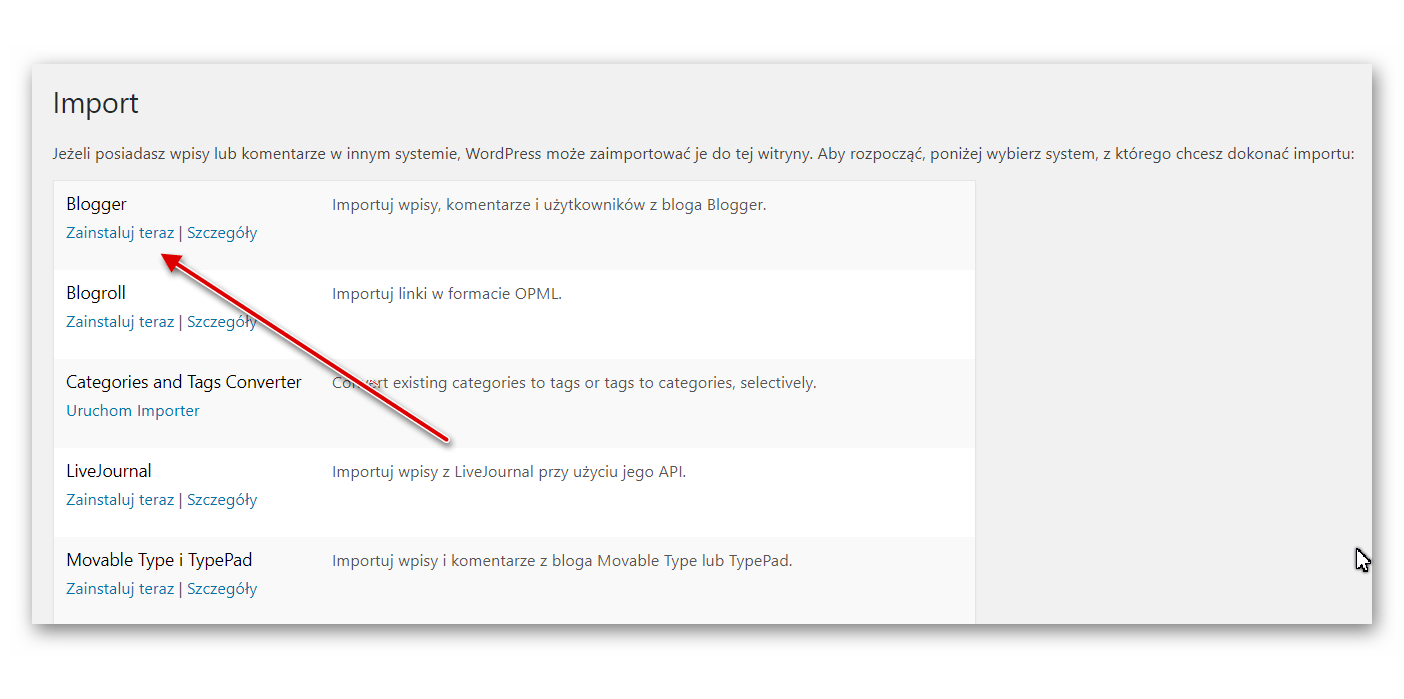
W następnym kroku importer poprosi cię o dane dostępowe do Bloggera i – po ich podaniu – zaimportuje twoje wpisy. Na koniec trzeba jeszcze będzie zdecydować, kto ma być w WordPressie przypisany jako autor do wpisów. Istnieje spore prawdopodobieństwo, że to wystarczy, jednak zdarza się, że ten importer nie radzi sobie z obrazkami. Dlatego ja proponuję wtyczkę.
Sposób drugi – moim zdaniem pewniejszy!
Zaczynamy od instalacji dodatkowej wtyczki – Blogger importer. Wejdź w: Kokpit -> Wtyczki -> Dodaj nową i w polu wyszukiwania wpisz nazwę: Blogger importer. Po pojawianiu się wtyczki kliknij Zainstaluj, a późnej Włącz.
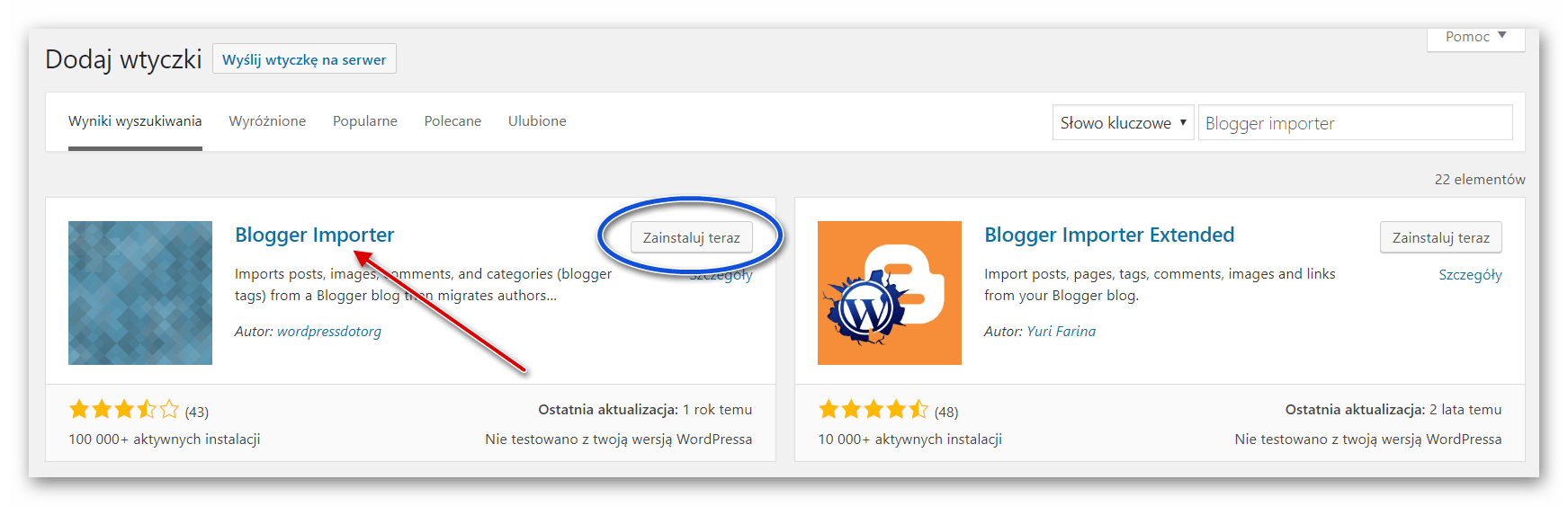
Po jej włączeniu również przechodzisz do Kokpit -> Narzędzia -> Import, jednak tym razem klikasz już przy Bloggerze Uruchom importer.
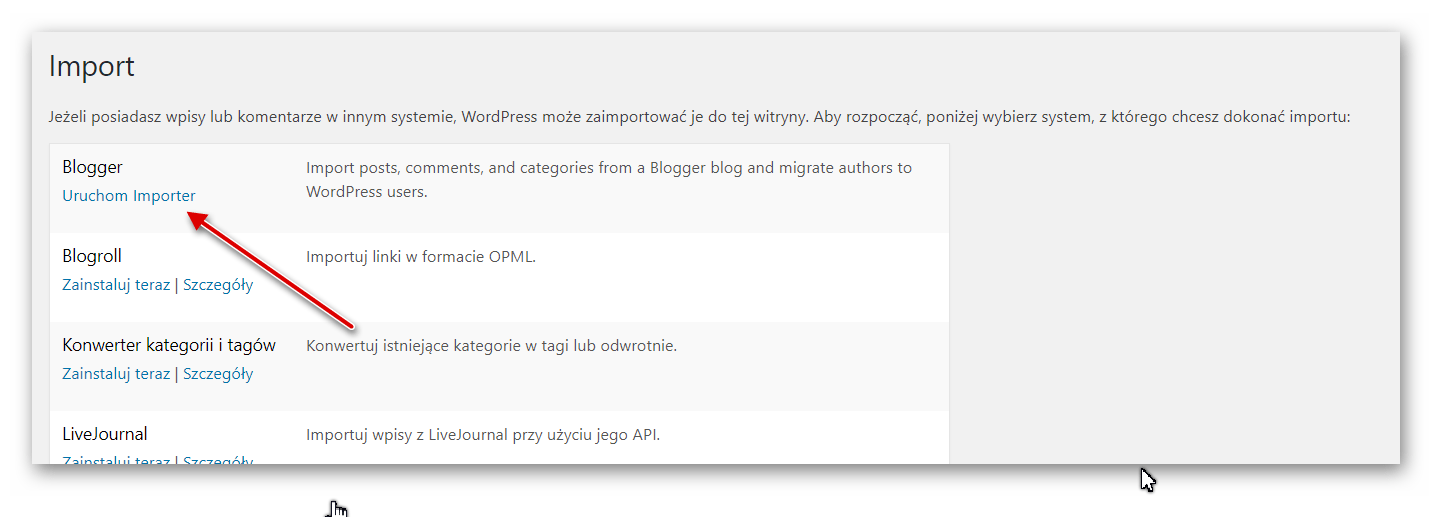
W kolejnym kroku importer poprosi cię o połączenie z Bloggerem i po połączeniu – zaciągnie wszystkie wpisy, komentarze, kategorie, obrazki oraz autorów. Wszystko zobaczysz na paskach postępu. No! I w zasadzie – jeśli chodzi o sam import – to sprawę mamy zakończoną. Teraz trzeba zająć się samym WordPressem i wyglądem twojego nowego bloga.
Po trzecie – tagi i kategorie
Prawie koniec, ponieważ po zaimportowaniu wpisów WordPress z twoich Bloggerskich kategorii uczyni WordPressowe tagi. Jeśli ci to odpowiada, to oczywiście możesz tak zostawić, jednak jeśli nie – czeka cię instalacja wtyczki. Wejdź w: Kokpit -> Wtyczki -> Dodaj nową i w polu wyszukiwania wpisz nazwę: Categories to Tags Converter Importer. Następnie – kiedy już wtyczka się pojawi – kliknij Zainstaluj oraz Włącz.
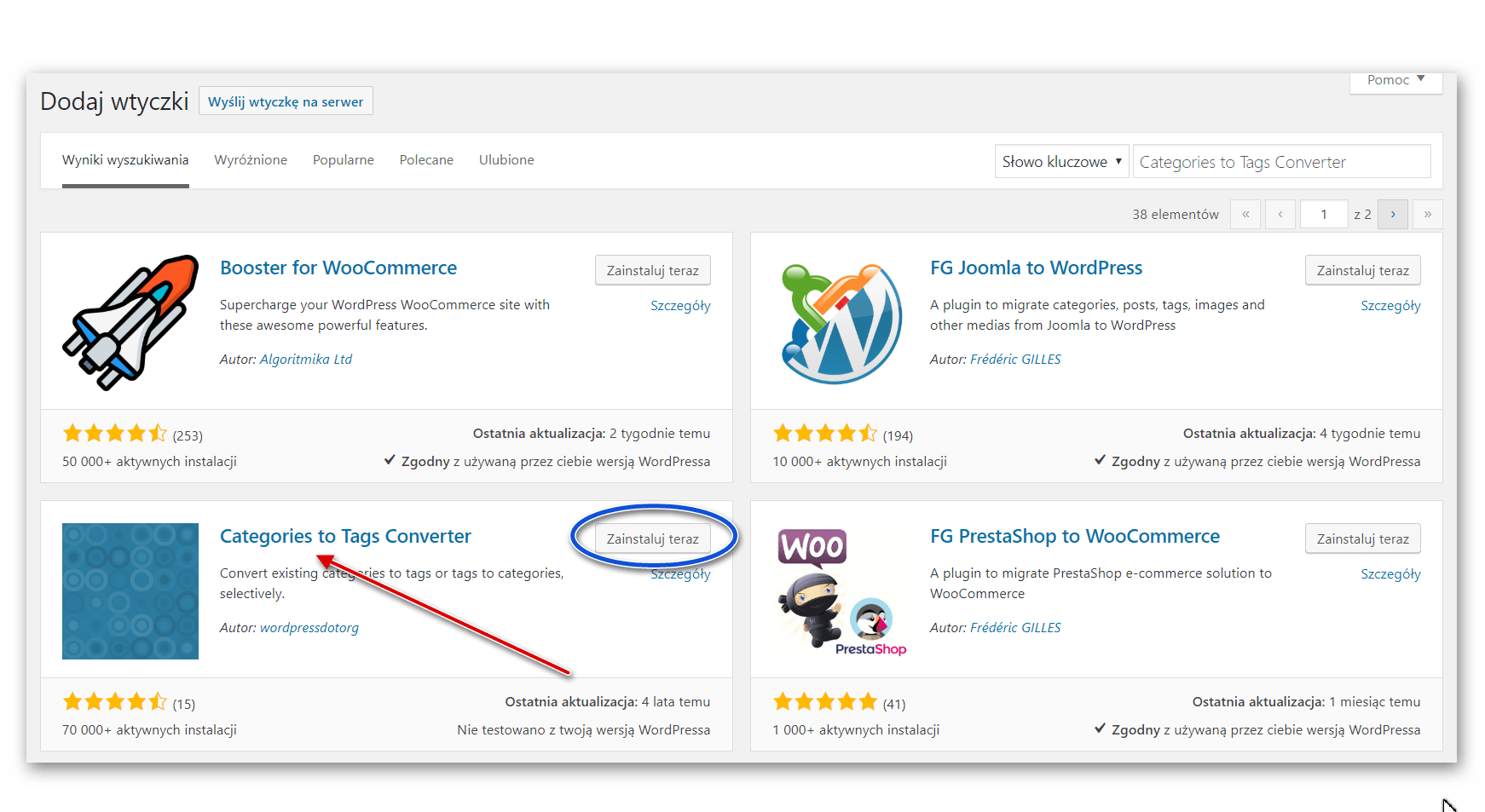
W kolejny kroku wejdź w: Kokpit -> Narzędzia -> Import i kliknij Uruchom importer przy nazwie wtyczki Categories to Tags Converter Importer.
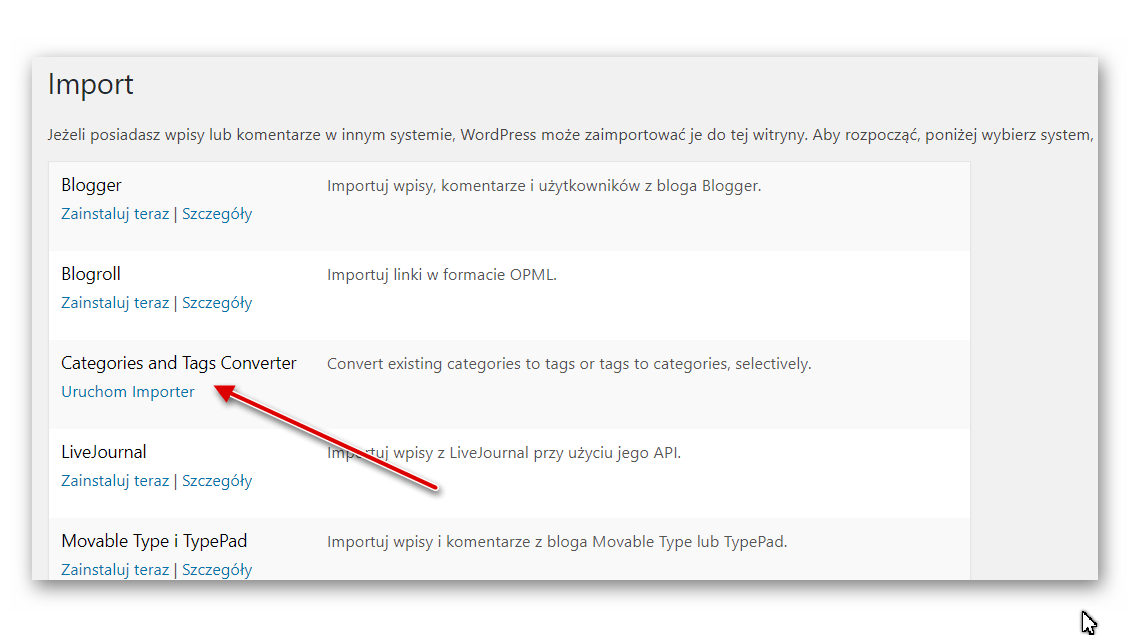
Teraz już tylko wybierz tagi, które mają stać się kategoriami i kliknij Konwertuj. Ważne. Proces ten nie jest nieodwracalny. Możesz sobie konwertować te dane w dowolnych kierunkach. Poniższy screen pochodzi z bloga, który już ma przekonwertowane tagi na kategorie i jasno widać, że proces ten można odwrócić.
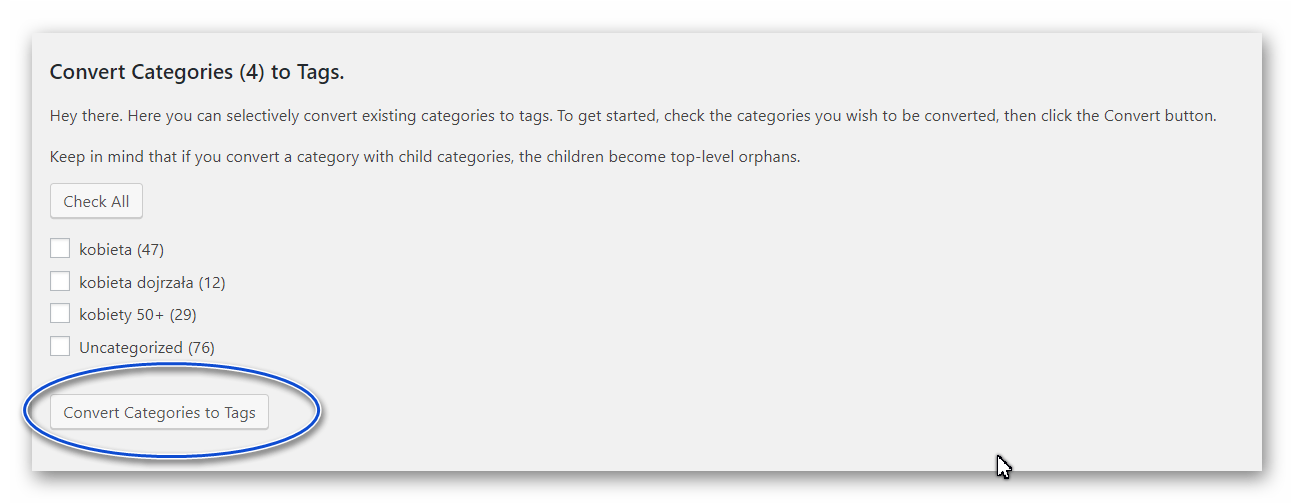
Po czwarte – wybór motywu
To, co do tej pory w Bloggerze nazywało się szablonem, w WordPressie nazywa się motywem i tak samo odpowiada za wygląd twojego bloga: za układ jego nagłówka, wpisów na stronie głównej, w widoku kategorii i tagów, pojedynczego wpisu, czy układ stopki. Nie będę się we wpisie powtarzać, ponieważ mam już zarówno wpis o tym, jak wybrać motyw w WordPressie jak i o bezpłatnych motywach. Odsyłam do nich. Dla lubiących słuchać mam również odcinek podcastu w tej właśnie tematyce. Teraz dodam jeszcze, że ostatecznie najlepiej mieć w WordPressie dwa motywy (ten, z którego się korzysta i jakiś zapasowy, który przydaje się, gdy coś na stronie się wywala) i że motywy zawsze muszą być na bieżąco aktualizowane.
Po piąte – wtyczki WordPressa
Wtyczka w WordPressie to element, który dodaje do WordPressa dodatkowe funkcje. Instalujemy je wtedy, gdy chcemy naszego WordPressa rozbudować i odinstalowujemy, gdy już konkretnej wtyczki nie potrzebujemy. Tu na blogu znajdziesz szereg wpisów o wtyczkach, bo są one ważnym elementem korzystania z WordPressa. Na początek jednak najważniejsze jest by wiedzieć, że każda wtyczka to dodatkowy kod w Twoim WordPressie. Dlatego nie instaluj ich “jak leci” i ” bo może kiedyś się przydadzą” i zawsze dbaj o to, by wszystkie twoje wtyczki były aktualne!
Kończąc się jeszcze do czegoś przyznam. Wpis powstaje właśnie teraz nie bez przyczyny 😉 Ruszamy bowiem z kursem WordPressa. Także, jeśli chcesz się podszkolić i pod fachowym okiem stworzyć blog na WordPressie – dołącz poniżej.
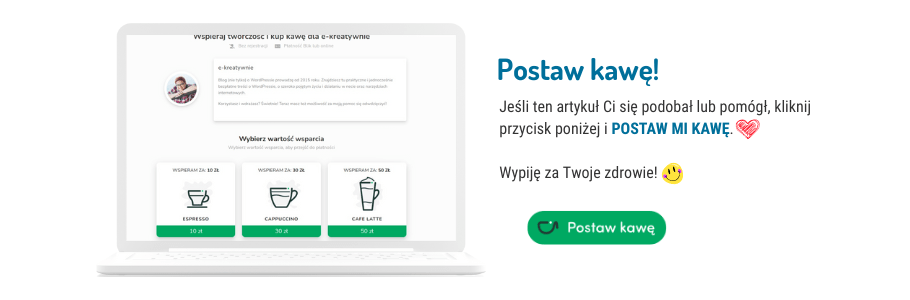
















Super, że o tym piszesz. Niestety blogger wydaje się być mało (nie) rozwijaną platformą. Prędzej czy później każdy kto myśli poważnie o blogowaniu przeniesie się na dedykowanego bloga.
Niekoniecznie, ale wiele osób przechodzi 🙂
Ciekawe dlaczego Google nie rozwija serwis? Bo nie przynosi im kasy? 🙂
Cóż no… Niestety nie wiadomo 😉
Komentarz testowy 1
A co z linkami?
Jak nie stracić ruchu z Google?
Niestety tak duża zmiana, jak zmiana systemu, na którym opiera się blog, niesie za sobą konsekwencje. My zazwyczaj proponujemy pozostawić stary blog i umieścić w widocznym miejscu informację o nowym adresie. Więcej szczegółów – to już specjaliści od SEO…
Wspaniały blog i super artykuł. Skorzystałam z opcji drugiej, wszystkie wpisy w całości się przeniosły i są widoczne w moim panelu wordpress. Jednak nie potrafię sprawić, aby były widoczne na moje stronie (najpierw zrobiłam stronę, a teraz chcę na nią przenieść bloga).
Dziękuję! Super, że się udało. Być może trzeba wpisy opublikować? Sprawdź, czy nie dodały się jako szkice.
Już wszystko jest ok.
Cieszę się!
Bardzo dobry wpis, szukałam takiego, bo czeka mnie właśnie import. Mam tylko pytanie, czy po imporcie do WordPress wpisy całkowicie znikną z bloggera, blog pozostanie pusty? Dziękuję
Nie, wszystko na bloggerze zostanie, ale w zależności od sytuacji trzeba ustawić przekierowanie na domenie lub poinformować na bloggerze o nowym adresie bloga.
Bardzo przydatny wpis, mam tylko pytanie czy wpisy po zaimportowaniu zachowają oryginalne daty i chronologię? Czy na nowej stronie pod worpdessem wpisy w blogu będą w kalendarzu czy archiwum dokładnie pod takimi datami jak powstały kiedyś na bloggerze? Nawet jeśli to było np. 5 lat temu?
Tak, zachowują daty 🙂
A jeśli nie wykonam tego przeniesienia, to już nie mogę tam zajrzeć? Nie zamierzam dalej pisać , a chciałam tylko zaglądnąć do starego?
Oj, to już musiałabym znać konkretny przypadek…
A co z linkami ? Czy linki do podstron zostają takie same ? Mam na bloggerze własną domenę. Czy ewentualnie wszystko można ręcznie poustawiać ?
Nope, linki się zmienią. Domenę przekierowujesz na folder z WordPressem, natomiast w bloggerze ustawiasz przekierowanie 301 🙂
Niestety, w tej chwili “wbudowana” (do zainstalowania z Narzędzi) wtyczka nie działa z nową wersją WordPressa.
Szkoda, że autorzy jej nie rozwijają…
Wiele osób migruje z wordpress na blogera. Bo to też ma zalety, brak opłat za serwery i domeny. Do stron, które nie mają być zarobkowe a o zainteresowaniach bloger w zupełności wystarcza. Także nie wymaga znajomości kodów strony a to też gigantyczna zaleta.
Oczywiście. Natomiast nam w ciągu ostatnich 10 lat nie zdarzyło się ani jedno zlecenie takiej migracji. Blogger -> WordPress na własnym hostingu – kilkadziesiąt.